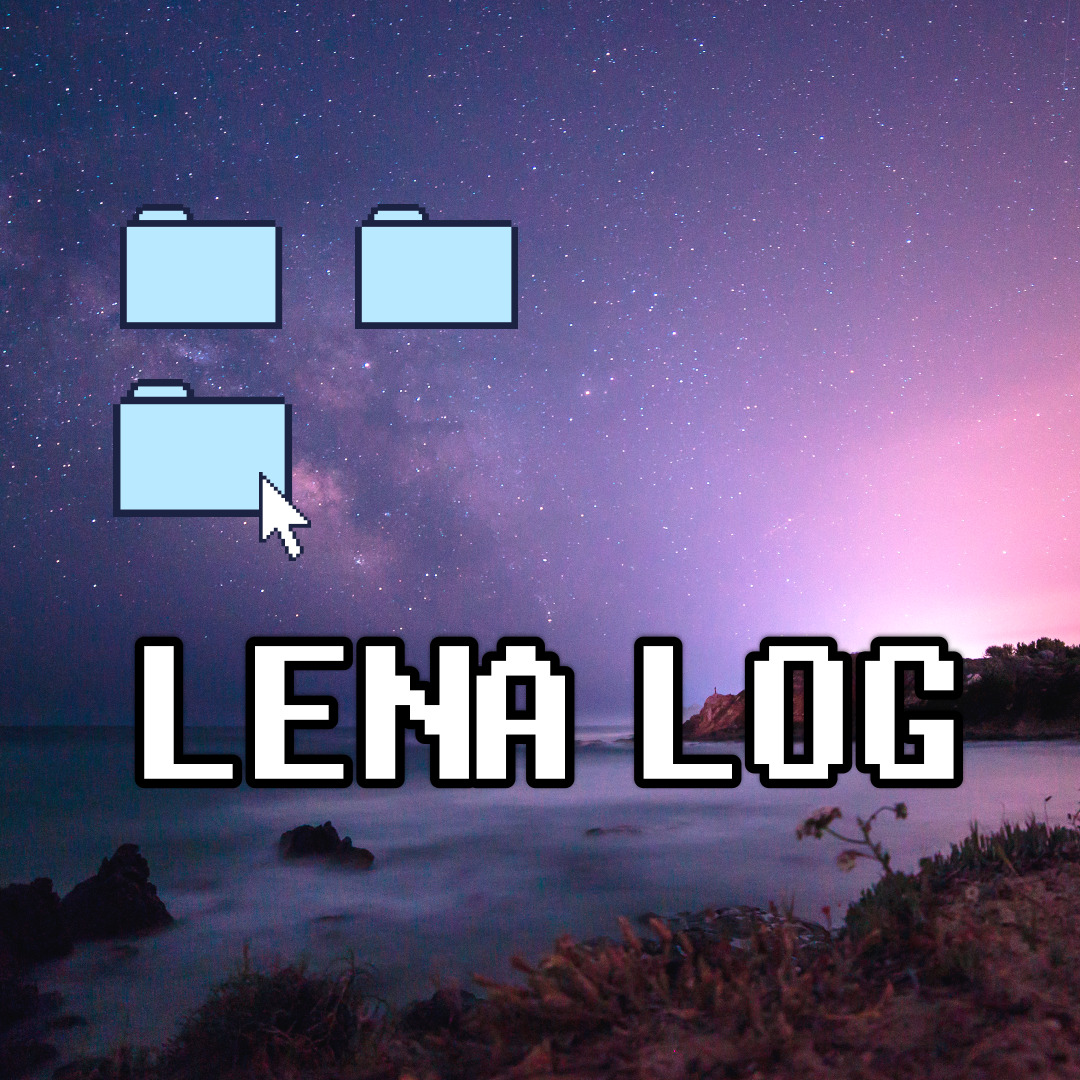지금까지 스토리보드에서 라이브러리를 통해 label을 불러왔지만 오늘은 ViewController에서 UI를 만들어보자.
Multi-Screen 만들기
- Multi Screen의 두 번째 화면이 될 것이므로 Controller에서 우클릭 한 후 새로운 Swift file을 생성해 SecondViewController만든다
- UIKit 프레임워크를 import 해주고
- SecondViewController 클래스를 만든다
- 클래스 안에 viewDidLoad() 오버라이드 함수를 만들어준다.
import UIKit // UIKit가 Foundation을 포함함
class SecondViewController: UIViewController {
override func viewDidLoad() {
super.viewDidLoad()
}
}- 새로운 label을 만든다.
사이즈 조절하기
- 아직 사이즈 정보가 없으므로 사이즈를 조정해보자. frame property를 이용하면 label의 사이즈와 위치를 조정할 수 있다. 선언방법은 다음과 같다.
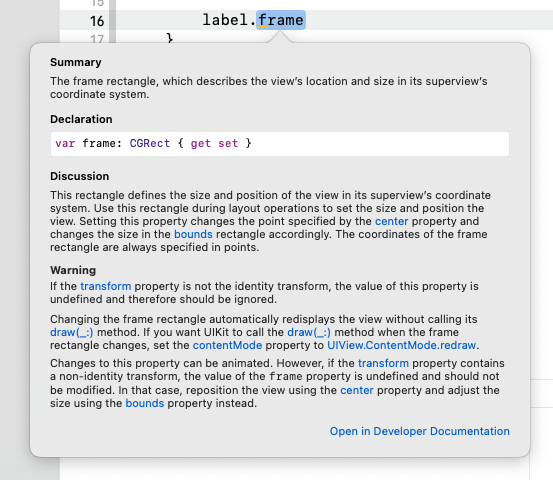
label.frame = CGRect(x: 0, y: 0, width: 100, height: 50)subview
- parent view에 subview를 추가해보자.
storyboard에서는 라이브러리에서 View Controller를 추가하였다.
- 마찬가지로
view.addSubview(view: UIView)를 통해 sub view를 만들 수 있다.
- 배경화면 색도 바꿔야겠지
view.backgroundColor = UIColor.red
- 이제 calculate 버튼을 누르면 SecondView가뜨도록 해보자.
ViewController에서 만들어놓은calculatePressed()함수에서 다음을 추가한다.
let secondVC = SecondViewController()
self.present(secondVC, animated: true, completion: nil)BMI 계산값을 subview에서 확인하도록 하기
- subview에서
bmiValue를 초기화한다.
var bmiValue = "0.0"
- parent view에서 bmiValue값에 계산한 bmi값을 넣어준다.
secondVC.bmiValue = String(format:"%.1f", bmi)
전체 코드
ViewController
import UIKit
class ViewController: UIViewController {
@IBOutlet weak var heightLabel: UILabel!
@IBOutlet weak var weightLabel: UILabel!
@IBOutlet weak var heightSlider: UISlider!
@IBOutlet weak var weightSlider: UISlider!
override func viewDidLoad() {
super.viewDidLoad()
// Do any additional setup after loading the view.
}
@IBAction func heightSliderChanged(_ sender: UISlider) {
let height = String(format: "%.2f", sender.value)
heightLabel.text = "\(height)m"
}
@IBAction func weightSliderChanged(_ sender: UISlider) {
let weight = String(Int(sender.value))
weightLabel.text = "\(weight)kg"
}
@IBAction func calculatePressed(_ sender: UIButton) {
let height = heightSlider.value
// heightSlider의 property 중 value 값
let weight = weightSlider.value
// weightSlider의 property 중 value 값
let bmi = weight / pow(height, 2)
// let bmi = weight / (height * height) 와 동일함
let secondVC = SecondViewController()
secondVC.bmiValue = String(format:"%.1f", bmi)
self.present(secondVC, animated: true, completion: nil)
}
}SecondViewController
import UIKit // UIKit가 Foundation을 포함함
class SecondViewController: UIViewController {
var bmiValue = "0.0" // label에서 사용해주기 위해 전역에 초기화 한 것
override func viewDidLoad() {
super.viewDidLoad()
view.backgroundColor = .red
let label = UILabel()
label.text = bmiValue
// 아직 사이즈가 없다
// 사이즈를 만들기 위해 프레임 property
label.frame = CGRect(x: 0, y: 0, width: 100, height: 50)
//CGRect : Cool Graphics Rectangle
view.addSubview(label)
}
}